Workstream Collaboration uygulamaları, her tür organizasyonda iletişim sahnesini hızla devralır. Rekabet şiddetli ve bu nedenle uygulamalar, kullanıcılarla öne geçmek için birçok özellik sunuyor. Bu uygulamalardan en iyi şekilde yararlanmak ve verimliliğinizi artırmak için bu özellikleri anlamak çok önemlidir.
Birçok kuruluş için tercih edilen WSC uygulaması olan Microsoft Teams de bu tür birçok özellikle yüklenir. Sunduğu benzersiz özelliklerden biri de Komut Çubuğu ve Komutlardır.
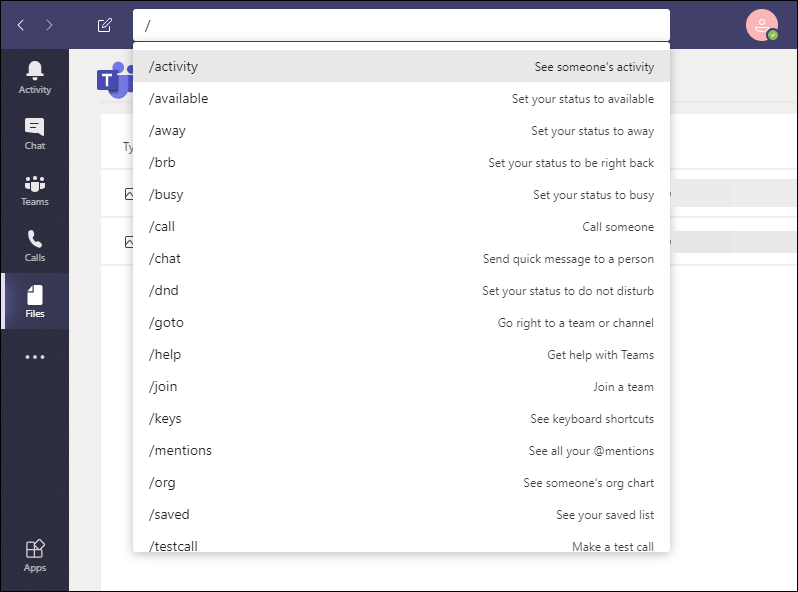
Komutlar, Teams’de genel görevleri gerçekleştirmek için kullanılan kısayollardır . Komutlar, karmaşık çoklu tıklama görevlerini yalnızca bir veya iki tıklama ile gerçekleştirmenize izin vererek çok fazla zaman kazanmanıza yardımcı olabilir. Komutları kullanmanın bir yararı, Microsoft Teams’in herhangi bir yerinden kullanılabilmeleridir. Bir kanala, Sohbetlerde olsanız veya tam tersi olsanız bile erişebilirsiniz.
Microsoft ekiplerinde komut çubuğunun dört ana işlevi vardır: çoklu görev yapmanıza, hızlı eylemler gerçekleştirmenize, verileri sorgulamanıza ve hatta diğer uygulamalarda kullanmanıza olanak sağlamak için.
Microsoft Teams’in üst kısmındaki merkezi arama kutusuna Komut Çubuğu adı verilir. Komutları girdiğiniz yerdir.
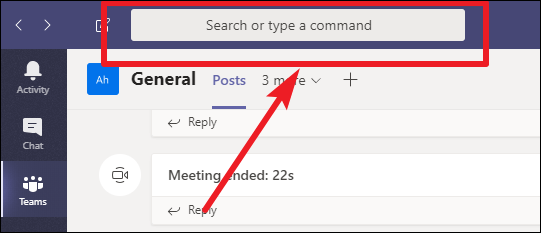
Microsoft Teams’in üst kısmındaki Komut Çubuğu.
Komutları kullanmak için komut kutusuna gidin. Komut çubuğuna hızlı bir şekilde gitmek için Teams uygulamasında ‘Ctrl + E’ klavye kısayoluna da basabilirsiniz. Ardından, şu anda Microsoft Teams’de kullanılabilen komutların tam listesini görmek için ‘/’ yazın. Komutlar, üyeleri aramak veya onlarla sohbet etmek, durumunuzu ayarlamak (normalde birkaç tıklama alır) ve daha fazlasını yapmak için kullanılabilir.
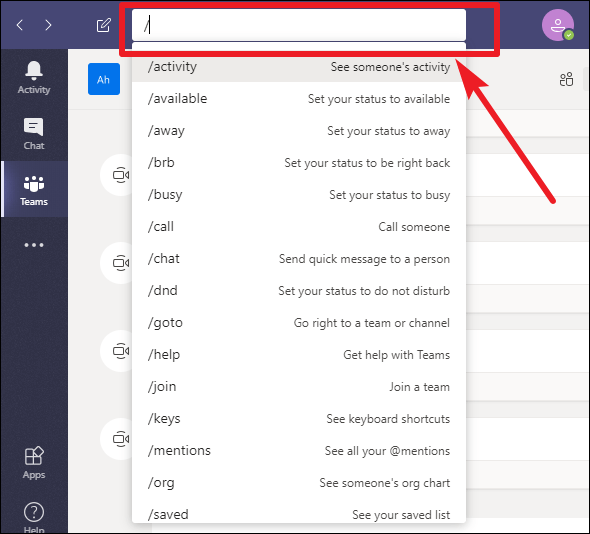
Komutları kullanmak için / yazın.
Komut kutusundaki listeden bir komut seçebilir ve yazmak istemiyorsanız kullanmak için ‘Enter’ tuşuna basabilirsiniz.
Örneğin, herhangi bir ekibe veya kanala hızlıca gitmek için ‘/ goto’ komutunu kullanın.
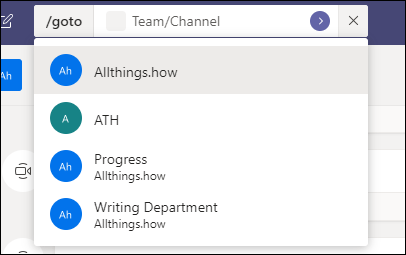
Kullanılan ‘goto’ komutuna örnek.
Aşağıda Microsoft Teams’de bulunan tüm komutların bir listesi bulunmaktadır.
| Komut | Fonksiyon |
|---|---|
| /aktivite | Birinin aktivitesini görün. |
| /mevcut | Durumunuzu uygun olarak ayarlayın. |
| /uzakta | Durumunuzu uzakta olarak ayarlayın. |
| /meşgul | Durumunuzu meşgul olarak ayarlayın. |
| /aramak | Bir telefon numarasını veya Teams kişisini arayın. |
| / dnd | Durumunuzu rahatsız etmeyecek şekilde ayarlayın. |
| /Dosyalar | Son dosyalarınızı görün. |
| / goto | Doğrudan bir ekibe veya kanala gidin. |
| /Yardım | Teams ile ilgili yardım alın. |
| /katılmak | Bir takıma katıl. |
| /anahtarlar | Klavye kısayollarına bakın. |
| / bahseder | Tüm @bahsetmelerinizi görün. |
| / org | Birinin kuruluş şemasına bakın. |
| / kaydedildi | Kaydedilmiş mesajlarınıza bakın. |
| / testcall | Çağrı kalitenizi kontrol edin. |
| /okunmamış | Tüm okunmamış aktivitelerinizi görün. |
| /ne var ne yok | Teams’deki yenilikleri görün. |
| /DSÖ | Kime birisi hakkında bir soru sorun. |
| / wiki | Hızlı bir not ekleyin. |
/Komutlara ek olarak , komut kutusunda ‘@’ komutlarını da kullanabilirsiniz. @ Komutlarını kullanarak Chat’e gitmenize gerek kalmadan üyelere doğrudan mesaj gönderin veya Microsoft Teams’e eklediğiniz uygulamalara doğrudan komut çubuğundan erişin.
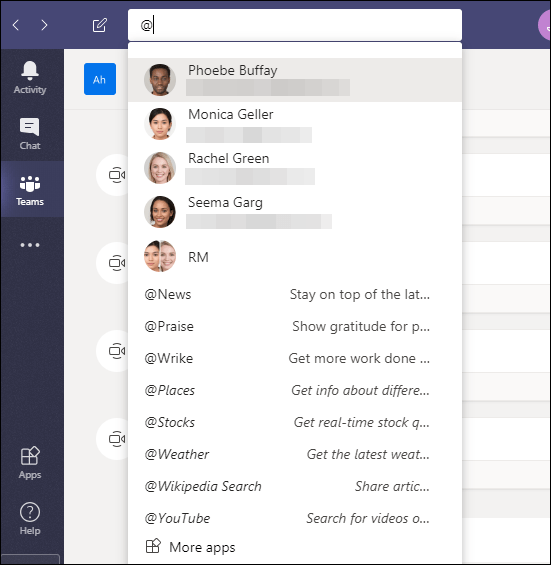
@ Microsoft Teams’de bulunan komutlar.
Komutlarla uyumlu iseler, Microsoft Teams hesabınıza daha fazla uygulama eklediğinizde yeni komutlar görünmeye devam eder.
Not: Microsoft Teams’deki komutları herkes kullanabilir. Ancak sizin için bazı komutlar yoksa, kuruluşunuz bunları devre dışı bırakmış olabilir. Örneğin, kuruluşunuz tarafından Sohbet devre dışı bırakılmışsa Sohbet komutlarını kullanamazsınız.
Sonuç
Komut çubuğu, Microsoft Teams’deki değerli bir gayrimenkul parçasıdır. Üretkenliğinizi katlanarak artırmak için yararlanabileceğiniz bir araçtır. İşi daha hızlı yapmak için çeşitli /veya @komutlarını kullanın. Güncellenmeye devam ederken komut listesini de kontrol etmeye devam edin.
 Arıza giderme ve nasıl yapılır bilgi sitesi
Arıza giderme ve nasıl yapılır bilgi sitesi

